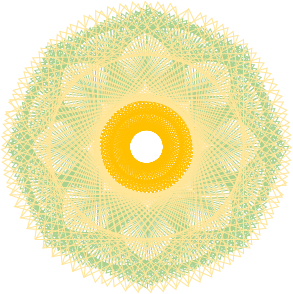2021. 11. 23. 09:00ㆍ제품리뷰
로지텍 MX Vertical 마우스에 대한 리뷰입니다.
기존에 가지고 있던, 로지텍 마우스 M720의 좌 클릭이 2번 클릭해야 1회 클릭 되는 상태가 되어서 마우스를 새롭게 구매를 진행하였습니다. 평상시 하는 업무가 기구설계여서 마우스 사용할 일이 많았고, 혹시 모를 손목 건강도 우려되어 로지텍 MX Vertical 마우스로 정하게 되었습니다.
11월 초 G마켓, 옥션에서 진행하는 빅스마일데이를 통해서 할인 받고, 최종적으로 114,100원에 구매하게 되었습니다.
이전에 사용하던 로지텍 M720마우스의 경우, 케이스 없이 가방에 넣고 다녀서 생활 기스가 생각보다 많이 발생되었습니다. 그래서 이번에는 마우스 케이스도 별도로 구매 진행하였습니다. 별도로 로지텍 정품 케이스가 있는 것은 아니고 JUSTIN CASE사 로지텍 MX Vertical 케이스를 10,390원에 구매했습니다.
백팩에 노트북, 마우스를 넣은 상태에서 회사 및 출장을 다니다 보니, 마우스에 생기는 기스가 장난 아니더라구요.

3년 정도 사용한 M720 마우스 상태는 아래의 [이미지1]과 같습니다.


[이미지2]는 배송 받은 로지텍 MX Vertical 마우스 박스 입니다.

[이미지3]은 박스 개봉 후, 내부에 들어 있는 내용물(마우스, Unifying USB 수신기, 사용 설명서, USB-C 충전 케이블)을 보여줍니다.

[이미지4]는 별도로 주문한 JUSTIN CASE사의 로지텍 MX Vertical 케이스 입니다. 구성품으로 케이스와 스트랩이 같이 왔습니다. 케이스 내부의 소재는 부드럽고, 겉에는 하드 케이스로 되어 있습니다.

[이미지5]는 MX Vertical 마우스를 처음 사용할 때, 각 버튼에 대한 기본 설정 상태를 보여줍니다.
기본 설정 상태로 사용할 수도 있지만, 로지텍에서 제공하는 Logitech Options 프로그램을 다운받아 해당 버튼의 기능을 사용자 기호에 맞게 변경하여 사용할 수 있습니다.

[이미지6]은 로지텍에서 제공하는 Logitech Options 프로그램을 다운받은 후, 해당 프로그램을 실행한 화면을 보여줍니다. 마우스의 버튼에 대한 설정, 마우스의 포인트 및 스크롤에 대한 설정, 로지텍에서 제공하는 Flow 기능을 보여줍니다.
제가 사용해본 기억에서, Flow 기능은 예를 들어, 같은 로컬 네트워크 상에서 노트북과 데스크탑을 같이 사용하는 경우, 인터넷상으로 노트북과 데스크탑을 연결하여 텍스트, 파일 등을 복사하여 노트북 → 데스크탑 or 데스크탑 → 노트북으로 이동이 가능하도록 하는 프로그램으로 알고 있습니다.
Logitech Options 프로그램은 로지텍 홈페이지에서 다운 받으실 수 있으며, 아래의 링크로 들어간 후, 다운로드 받아서 사용할 수 있습니다.
다운로드 - MX Vertical 고급 인체 공학적 마우스 – Logitech 지원 + 다운로드
다운로드 - MX Vertical 고급 인체 공학적 마우스
support.logi.com
기존에 사용하던 M720은 AA 건전지 1개를 넣어서 사용했었는데, MX Vertical은 별도의 건전지가 필요없고, 배터리가 내장되어 있습니다. USB C타입 케이블을 연결하여 충전하면서 사용할 수도 있고, 충전 후 무선으로 사용해도 됩니다. 이제 실제 2주정도 사용해 봤는데, 초기에 2~3일정도는 적응기간이 필요했습니다. 지금은 제대로 적응되서 편합니다.
마우스가 바뀔때 마다 적응 기간이 필요했던 것이 하나 있습니다. 설계 툴을 사용할 때, 스크롤과 가운데 버튼(스크롤)을 자주 누르게 되는데 가운데 버튼 민감정도가 마우스마다 달라서 적응하는데 1~2일 정도 걸렸던 것으로 기억합니다.
이것으로 로지텍 MX Vertical 마우스에 대한 리뷰를 마치겠습니다.
'제품리뷰' 카테고리의 다른 글
| 5. 토체프 D&T 콜라보 체리 키보드 블루 저소음적축 제품 리뷰 (0) | 2021.11.24 |
|---|---|
| 3. 카멜 이지밸런스 싱글 모니터암 CA2 (0) | 2021.11.22 |
| 2. 경동나비엔 EQM-562-QS 제품 리뷰 (0) | 2021.11.11 |
| 1. 삼성 모니터 S34A650U 제품 리뷰 (0) | 2021.11.11 |